Вы здесь
IMCE
Модуль IMCE — это файловый менеджер, который позволяет работать с файловой системой сайта из интерфейса самого сайта. Права доступа и возможности предоставляемые пользователям определяются на основе профилей и общих параметров.
Управление профилями разделено на две секции: Профили — настройка и Профили — назначение. В первой можно настроить параметры профилей, вторая позволяет назначать профили ролям пользователей. Общие параметры позволяют настроить используемые адреса (относительные, абсолютные), правила загрузки одноимённых файлов:
- Переименовать новый файл
- Не сохранять новый файл
- Заменить существующий файл
и правила создания миниатюр при загрузке изображений:
- Сразу масштабировать до соответствия размерам
- Сначала масштабировать по большей стороне, а затем обрезать
Все остальные параметры определяются на основе профиля.
При добавлении нового профиля определяется его название, которое должно быть уникальным и сразу предоставляется возможность импортировать параметры другого профиля, если текущий профиль создаётся на базе какого-то другого или просто чтобы не вписывать все настройки с самого начала, а поменять необходимые. В профиле можно определить:
- Размер одного файла — максимальный размер файла, который может быть загружен в папку
- Размер одной папки — максимальный размер всех файлов в папке. Максимальный размер всех загруженных пользователем файлов пропорционален количеству папок (размер одной папки × количество папок), что позволяет использовать на сайты квоты для пользователей
- Размер всех папок — максимальный размер всех файлов во всех папках, которыми может распоряжаться пользователь. Размер рассчитывается на основе таблицы files и не учитывает файлы загруженные по FTP и через предыдущие версии IMCE — 5.x и 4.7.x
- Расширения файлов — расширения файлов разрешённых для загрузки файлов
- Разрешение изображения — максимально допустимые ширина и высота изображения. При установленном наборе обработки изображений указанные значения будут приведены в соответствие с настройками используемого набора
- Количество файлов в одной операции — количество файлов, которые могут участвовать в одной операции, такой как удаление, изменение размера и т.д. Каждая такая операция может занимать значительные ресурсы, вызвать превышение времени выполнения скрипта, сильно загружать процессор и расходовать значительное количество памяти, что может не соответствовать возможностям сервера. В целях снижения нагрузки на сервер, можно ограничить количество файлов, которые могут быть задействованы в одной операции
- Папки — папки, которые может могут использовать пользователи этого профиля и права, которые будут доступны пользователям при работе с каждой из этих папок. При задании адресов папок можно использовать маркеры
- Миниатюры — названия и размеры миниатюр, которые будут автоматически создаваться при загрузке изображений
Вкладка «Добавить папку» позволяет добавлять подпапки всем пользователям сразу. При использовании знака * возможно создание нескольких папок одновременно. Например, при добавлении папки user*/foo, будут созданы подпапки foo во всех папках, название которых начинается с user. Использование записи */foo*/bar приведёт к созданию папки bar во всех папках начинающихся с foo и находящихся в системной папке. Использование записи */bar приведёт к созданию папки bar во всех папках находящихся в системной папке.
После установки модуля, в аккаунт каждого пользователя добавляется вкладка «Файлы», на которой находится файловый менеджер с помощью которого осуществляется управление файлами. Файловый менеджер разделён на 4 окна:
- Окно навигации — в нём осуществляется выбор папок
- Окно файлов — в нём находятся загруженные на сайт файлы и их выбор для проведения с ними каких-либо операций
- Окно сообщений (журнал) — в нём появляются сообщения о выполненных действиях, предупреждения, сообщения об ошибках и т.д.
- Окно просмотра — в нём показывается содержание выбранного файла
Под этими окнами располагается ссылка Очистить журнал, которая позволяет удалить сообщения из окна сообщений (журнала). Наведя мышку на границу окна, можно изменить размер этого окна перетащив её мышкой.
При наведении мышки на ссылку Справка!, можно посмотреть подсказки по работе с файлами и ограничения.
Вкладка Загрузка позволяет загружать файлы и если это графические файлы, то сразу создавать для них миниатюры нужного размера.
Вкладка Миниатюры позволяет создавать миниатюры для уже загруженных изображений.
Вкладка Изменить размер позволяет менять размер существующих изображений или создавать новые изображения с нужным размером на основе выбранных.
- 16673 просмотра


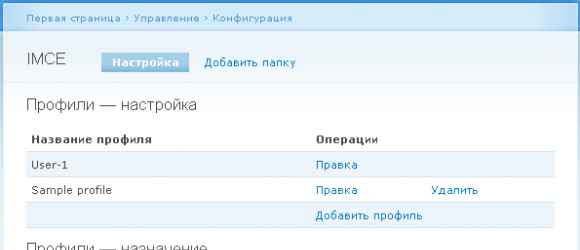
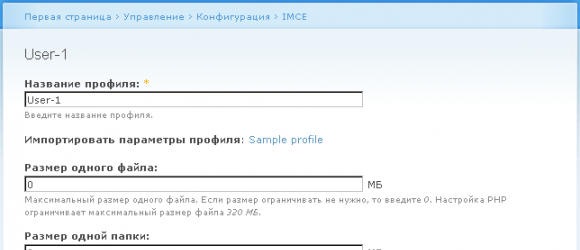
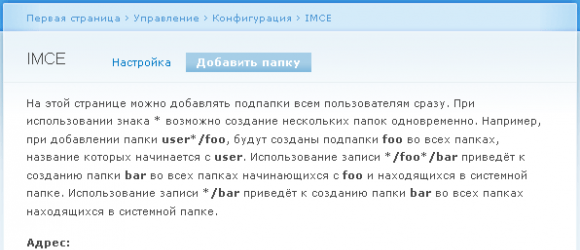
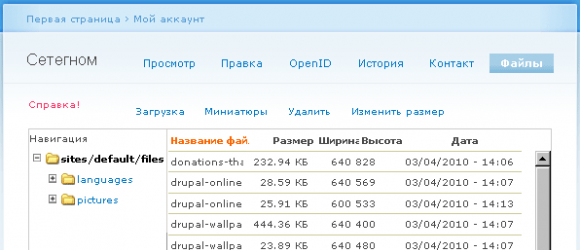
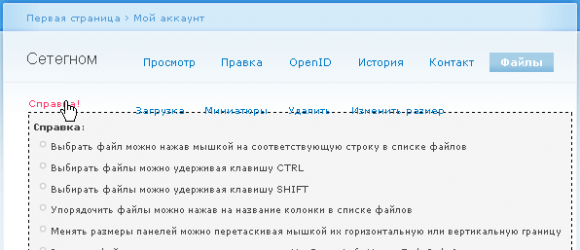
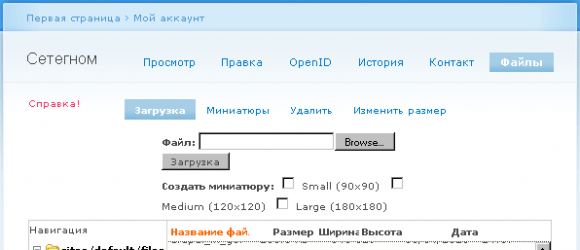
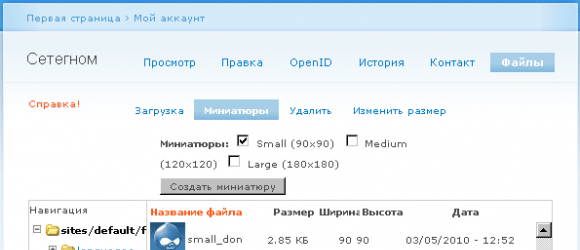
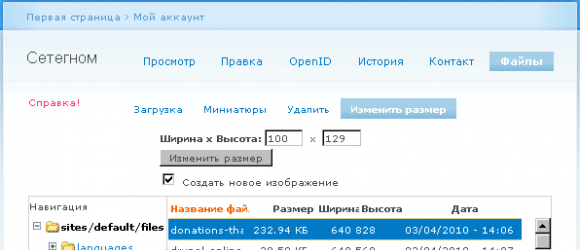
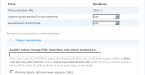
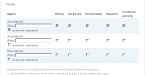
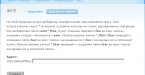
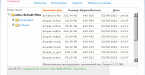
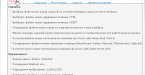
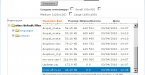
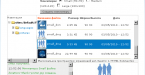
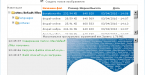
Комментарии
У мен почему то не работает :(
У меня тоже не пашет, подскажите в чем проблема?
P.S. Оказалось что все работает главное правильно настроить в зависимости от редактора:
Integration for 6.x
FCKeditor: Admin->Settings->Fckeditor profile->File browser settings->IMCE integration
TinyMCE: See http://drupal.org/node/241753#comment-792305
BUEditor: Integrated in image and link dialogs.
А где можно найти больше информации об IMCE?
При пользовании в связке с Lightbox2 есть интересное решение - галереи.